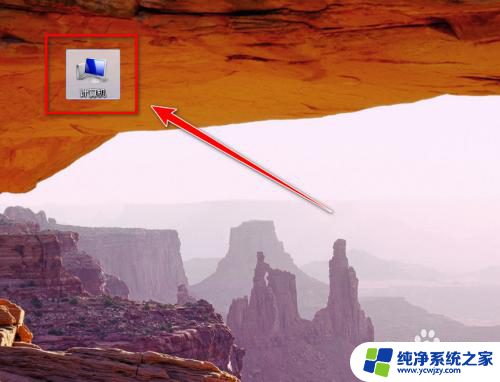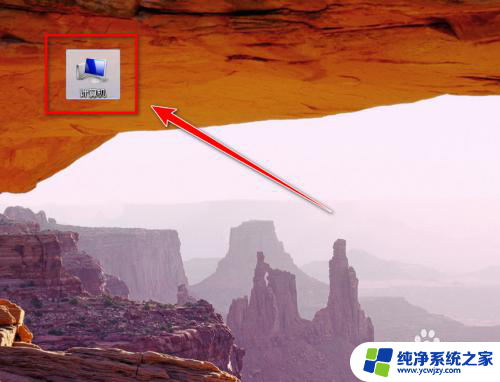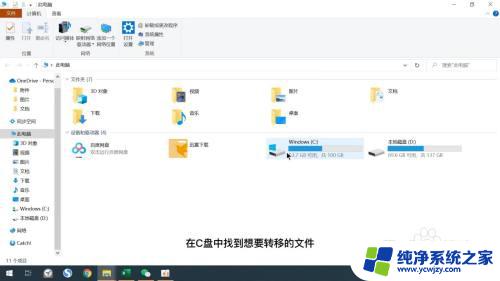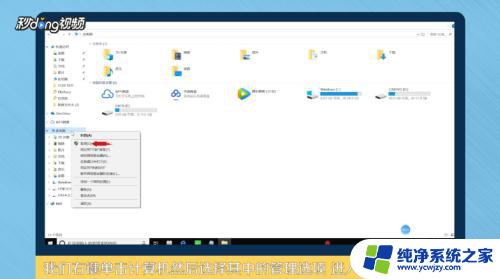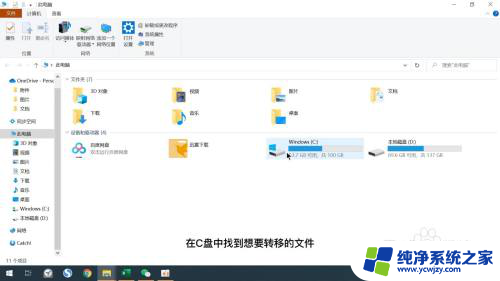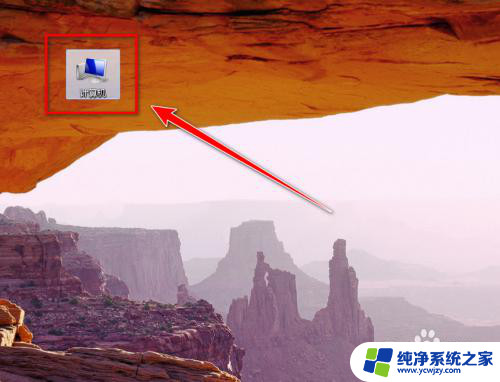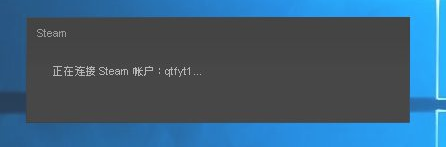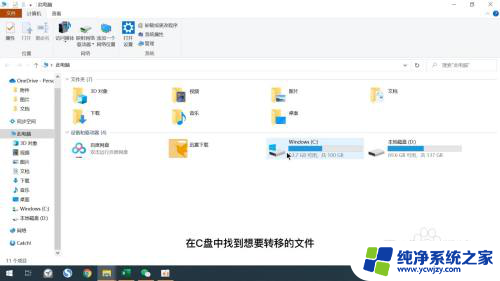计算机c盘满了如何转移到别的盘 C盘空间不足怎么转移数据到其他盘
计算机c盘满了如何转移到别的盘,当我们使用计算机的过程中,随着时间的推移,C盘的存储空间可能会逐渐不足,当我们遇到C盘满了的情况时,我们需要将数据转移到其他盘符上,以释放C盘的存储空间。这样不仅可以保证计算机的正常运行,还能避免因C盘空间不足而导致的系统崩溃等问题。对于一些不熟悉计算机操作的人来说,如何转移数据到其他盘可能会有些困惑。下面我们将介绍几种简单的方法,帮助您解决C盘空间不足的问题。
步骤如下:
1.双击桌面上的计算机快捷图标。
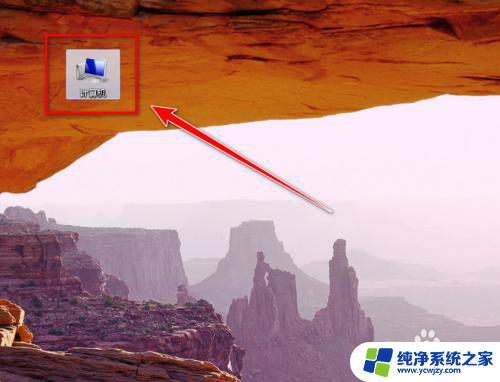
2.在“计算机”窗口里,点击左侧“文档”前的三角图标,展开文档。

3.在文档的下面,鼠标右键点击“我的文档”。
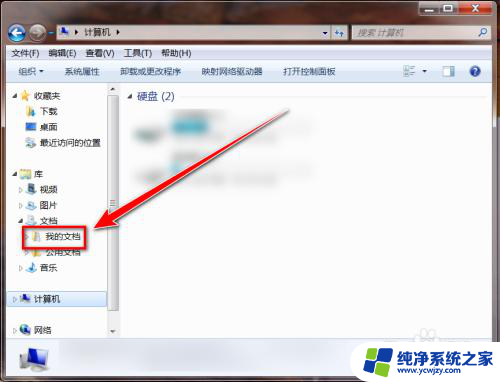
4.在右键菜单中, 点击“属性”。
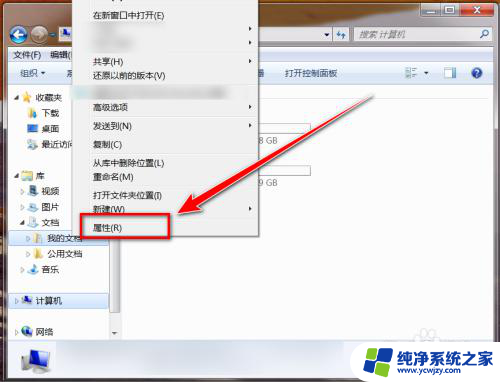
5.在“属性”窗口,点击“位置”选项卡。
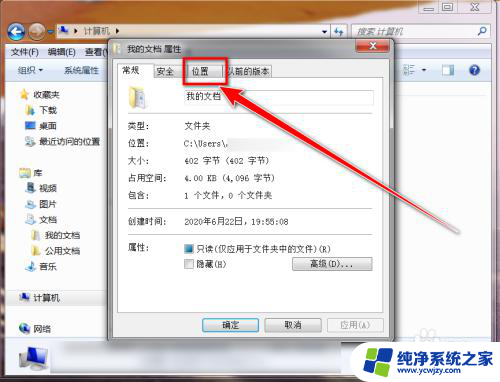
6.在“位置”选项卡里,点击“移动”按钮。
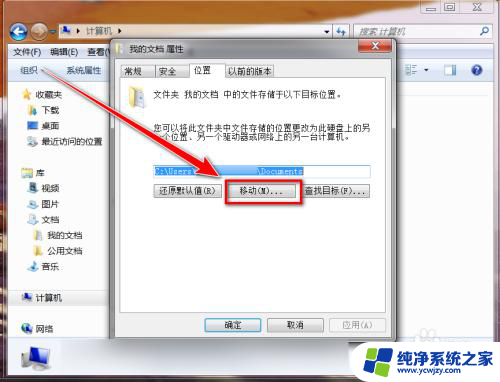
7.先在其他盘创建一个名称为“我的文档”的文件夹,再在“选择一个目标”的窗口里选中此文件夹。最后点击“选择文件夹”按钮。
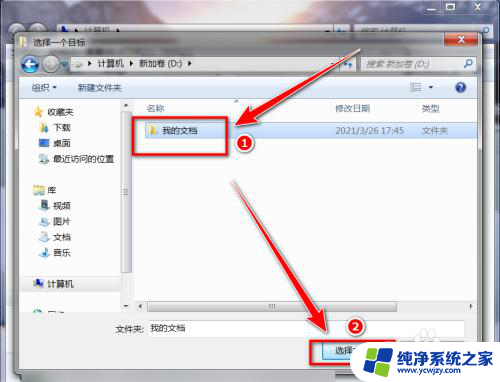
8.点击“确定”按钮。
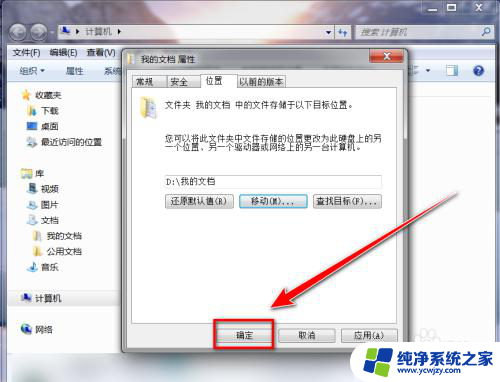
9.在提示框中,点击“是”按钮。
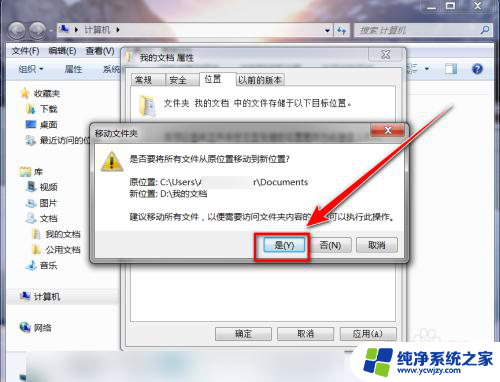
以上是关于如何将计算机C盘转移到其他盘的全部内容,如果您仍有疑问,请按照本文提供的方法进行操作,我们希望这些信息能够帮助到您。